Copia a doble cara
Si se selecciona 2 caras (2-sided) para Conf. imp. 2 caras (2-sidedPrintSetting) en Copia estándar (Standard copy), se pueden copiar dos páginas originales en ambas caras de una sola hoja de papel.
 Nota
Nota
-
También puede seleccionar directamente la impresión a dos caras seleccionando el diseño en la pantalla de copia en espera.
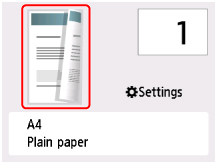
Seleccione Configurac. (Settings) en la pantalla de copia en espera para mostrar la pantalla de configuración de impresión, seleccione 2 caras (2-sided) para Conf. imp. 2 caras (2-sidedPrintSetting) y, a continuación, seleccione OK.
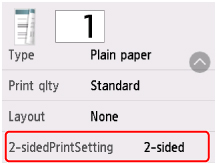
Si selecciona Avanzada (Advanced) con 2 caras (2-sided) seleccionado, puede especificar la orientación y el lado de grapado del original.
-
Al seleccionar Orientación: Vertical (Orientation: Portrait) y Salida: encuad. largo (Output: Long side bind):
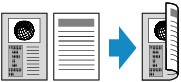
-
Al seleccionar Orientación: Vertical (Orientation: Portrait) y Salida: encuad. corto (Output: Short side bind):
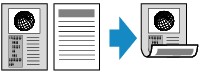
-
Al seleccionar Orientación: Horizont. (Orientation: Landscape) y Salida: encuad. largo (Output: Long side bind):

-
Al seleccionar Orientación: Horizont. (Orientation: Landscape) y Salida: encuad. corto (Output: Short side bind):
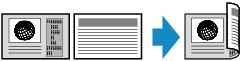
Tras haber seleccionado el lado de grapado, puede seleccionar si utilizará la pantalla de vista preliminar. Si selecciona ON, aparece la pantalla de vista preliminar para poder comprobar la orientación.
 Nota
Nota
-
Si durante el escaneado aparece el mensaje La memoria del dispositivo está llena. No se puede seguir con el proceso. (Device memory is full. Cannot continue process.) en la pantalla táctil, establezca Cal. imp. (Print qlty) en Estándar (Standard) e intente copiar de nuevo. Si no se soluciona el problema, establezca Cal. imp. (Print qlty) en Borrador (Draft) e inténtelo de nuevo.
-
Se puede utilizar la configuración de la copia a doble en combinación con Copia 2 en 1 (2-on-1 copy) o Copia 4 en 1 (4-on-1 copy).
-
Si se imprime en blanco y negro, la intensidad de impresión de la Copia a doble cara puede ser diferente de la de una única cara.
Al comprobar la orientación:
Cuando se utiliza la pantalla de vista preliminar, aparece la pantalla que hay a continuación antes de que empiece la copia para poder comprobar la orientación.
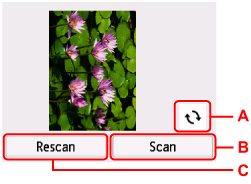
-
A: Seleccione para girar el original 180 grados.
-
B: Seleccione para empezar a escanear el original.
-
C: Seleccione para volver a escanear el original.
Cuando el escaneado ha acabado:
Después de escanear cada hoja del original, aparece la pantalla siguiente.
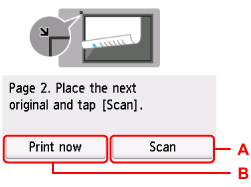
-
A: Seleccione para empezar a escanear el original.
Retire la hoja del original de la platina después de escanearla y cargue la siguiente hoja en la platina; a continuación, seleccione Escanear (Scan).
-
B: Seleccione para empezar a copiar el original ya escaneado.
 Nota
Nota
-
Puede añadir el trabajo de copia durante la impresión.

